Windows 10 Tip: Vymažte historii vyhledávání z Cortany

Cortana je hluboce integrována do Windows 10 a poskytuje několik funkcí prostřednictvím hlasového a textového vyhledávání. Zde je návod, jak tento obsah odstranit z důvodu ochrany soukromí.
Microsoft hluboce integruje své virtuálníasistent, Cortana, do Windows 10. Tím získáte přizpůsobené prostředí sledováním schůzek v kalendáři, zadáváním vzorků, letů, hledaných výrazů a podobných položek.
Pokud však máte obavy o soukromí a množství informací, které poskytujete společnosti Microsoft, prostřednictvím služby Cortana, můžete tuto funkci vypnout a shromážděný obsah vymazat.
Ochrana osobních údajů systému Windows 10 Cortana
Na tabletu nebo PC se systémem Windows 10 směřujte na Nastavení> Soukromí a vyberte Řeč, inkoust a psaní z levého sloupce. Poté klikněte na Přestaň mě poznat tlačítko.
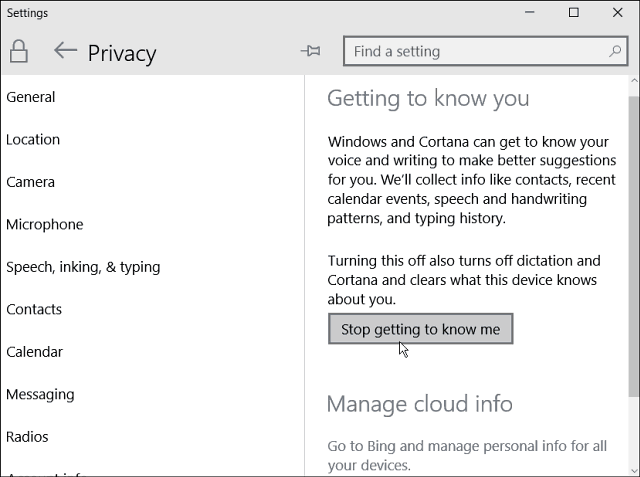
Totéž můžete udělat na Windows 10 i pro telefony. Jít do Nastavení> Soukromí a klepněte na Řeč, inkoust a psaní. Poté na další obrazovce klepněte na Přestaň mě poznat.
Mějte na paměti, že otočením této funkce Cortanavypnuto, vaše zařízení se systémem Windows 10 přestanou shromažďovat informace a vymažou vše, co bylo na zařízení shromážděno, ale také zakáže hlasové diktování a výhody digitálního asistenta.
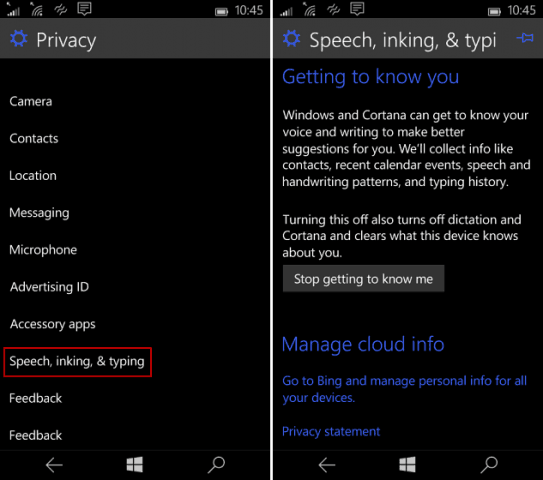
Vymazat shromážděná data Cortana
Zatímco data, která byla shromážděna na každém z vašichZařízení Windows 10 byla vymazána. Můžete smazat to, co již bylo shromážděno, o krok dále. Přejděte na stránku personalizace účtu Bing a přihlaste se pomocí svého účtu Microsoft. Pak přejděte dolů na Další data z Cortany a přizpůsobené řeči, inkoustování a psaní a stiskněte tlačítko Vymazat.
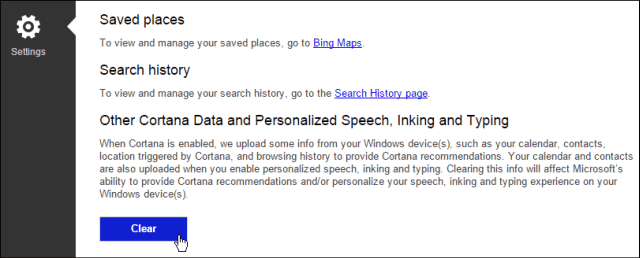
Pokud jde o ochranu osobních údajů v systému Windows 10, je to takéStojí za zmínku, že si můžete stáhnout a zobrazit kopii nebo data systému Windows 10 Cortana. A pokud používáte systém Windows 10 1803, podívejte se na některá z nových nastavení ochrany osobních údajů.










Zanechat komentář